如何將信用卡新增至 Xbox 帳戶
Microsoft Xbox 在其平台上支援大量遊戲,在全球擁有數百萬粉絲。 Xbox 平台可以真正讓遊戲上癮。遊戲玩家可以選擇購買多款遊戲或使用 Xbox Game Pass。同時,遊戲內也有購買,可以根據正在玩的遊戲存取超酷的功能,如新任務、新武器或新車。 Xbox 支援多種支付方式,其中一些包括信用卡(包括預付信用卡)、金融卡、Paypal 等。借記卡選項和 Paypal 選項的可用性也取決於國家/地區。總而言之,您剛剛獲得了一張新信用卡,並希望將其添加到您的 Xbox 帳戶,以便您可以購買新遊戲和 Xbox 通行證。本文將向您展示如何做到這一點。
將信用卡新增至您的 Xbox 帳戶
第 1 步:按控制器上的Xbox 按鈕。
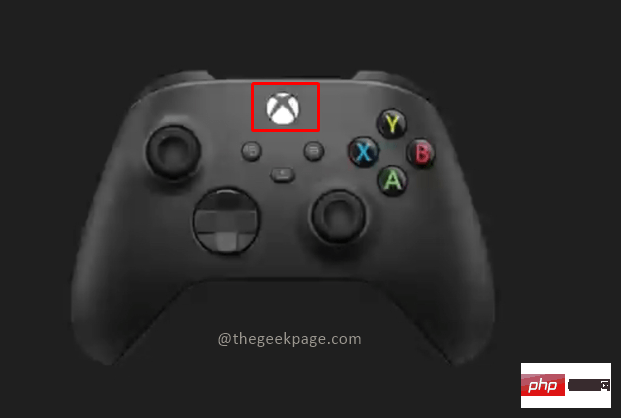
第 2 步:前往設定檔和系統,然後向下選擇設定。

第3 步:在第一個選項「帳戶」標籤中,向下選擇「付款和計費」。
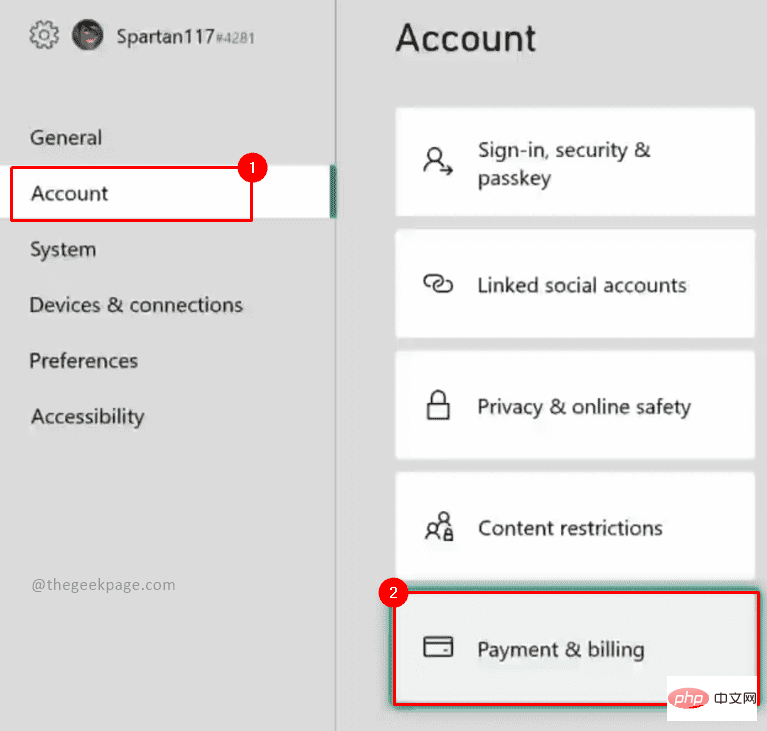
第 4 步:在付款選項頁面下,您必須選擇新增付款選項。
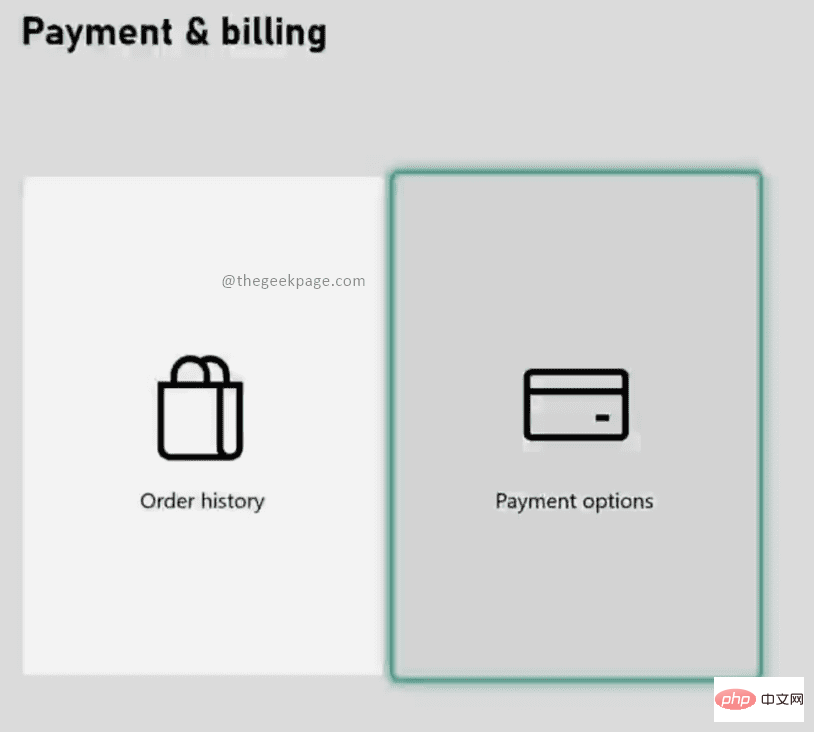
注意:您也可以在訂單歷史記錄部分查看透過信用卡完成的購買。
第 5 步:在選擇付款選項頁面以新增頁面下,請選擇信用卡/金融卡選項。
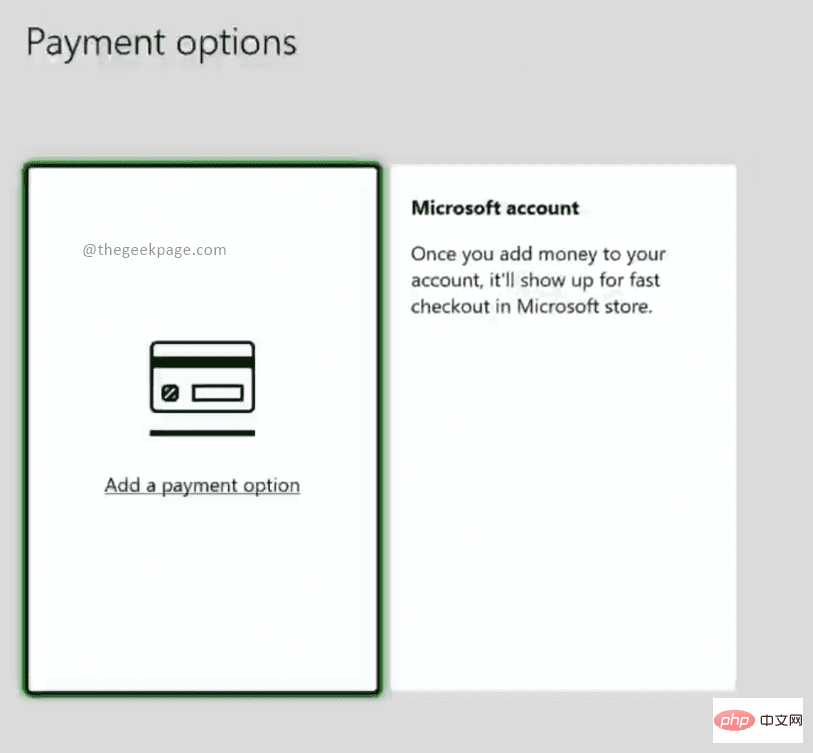
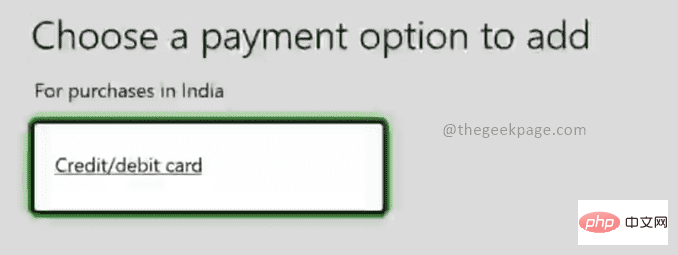
注意:除了信用卡和金融卡(如Paypal 帳戶,甚至您在某些國家/地區的手機支付)之外,還有多種付款方式可供選擇。對於此範例,我們將輸入信用卡詳細資訊。
第 6 步:在下一頁,將詢問您的信用卡/金融卡詳細資訊。請在方塊中輸入卡片上提及的持卡人姓名,然後選擇下一步。
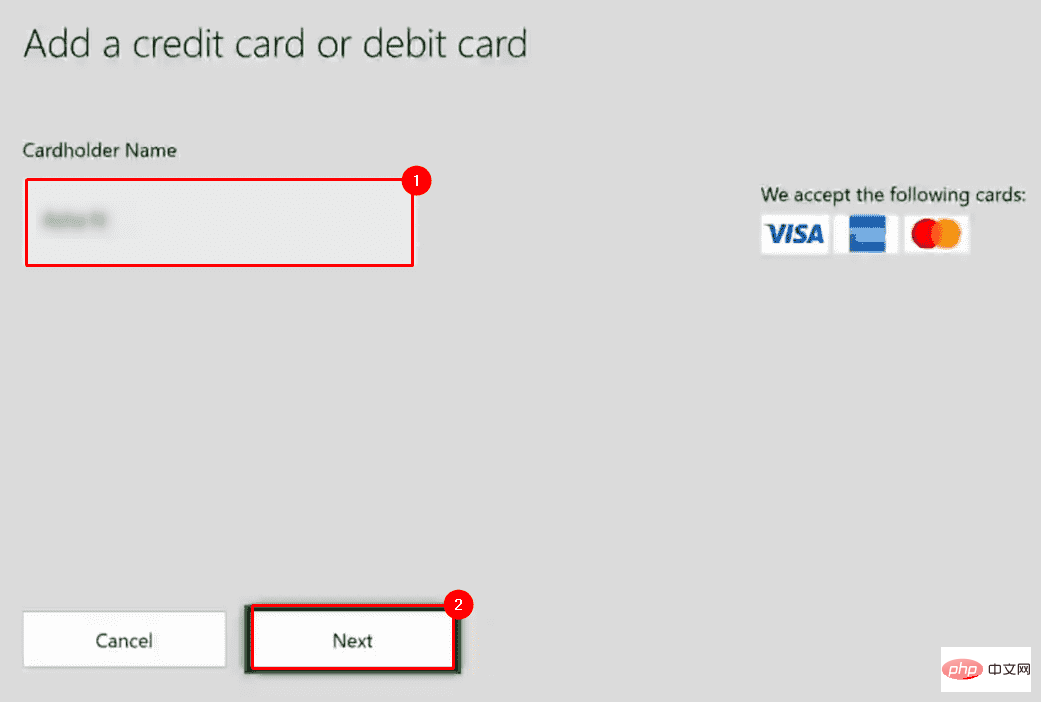
第7 步:在下一頁上,在卡片上提到的方塊中輸入卡號,然後選擇#下一步。
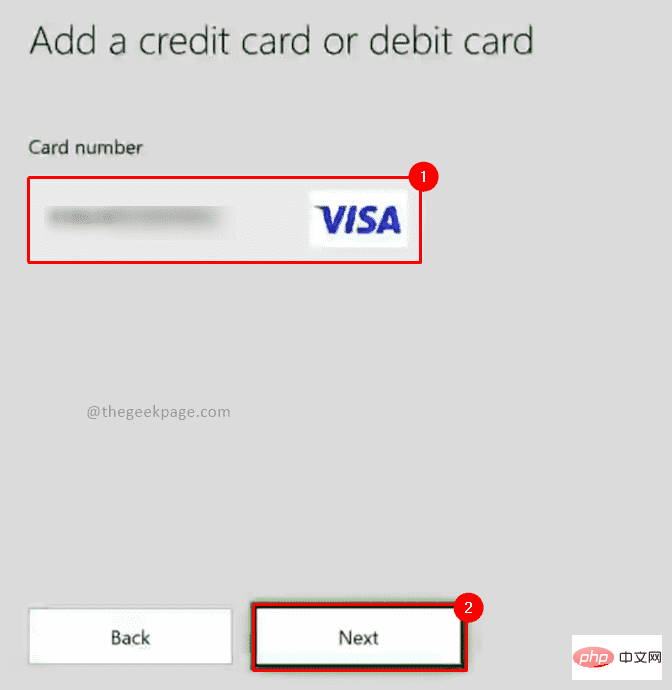
第8 步:在下一頁上,在卡片上註明的方塊中輸入MM和YY格式的到期月份和年份。完成後選擇下一步。
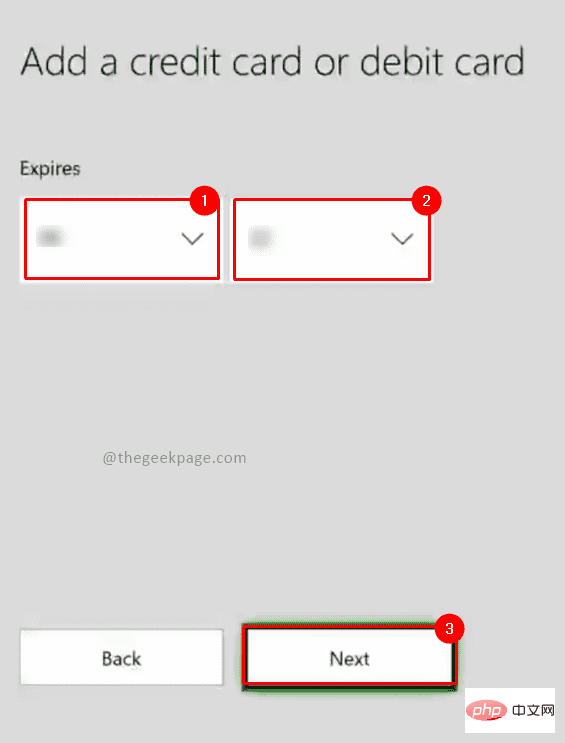
第 9 步:下一頁將詢問 CVV 詳細資訊。請輸入卡片中提到的數字,然後選擇下一步。
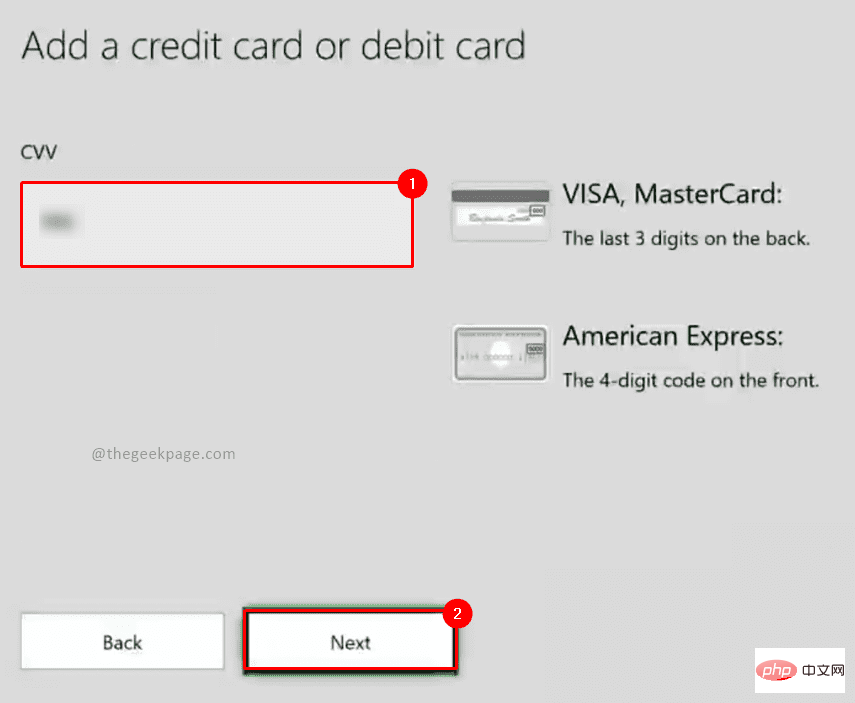
第 10 步:現在在下一頁上,您需要 在方塊中輸入位址行 1 ,然後選擇下一步。
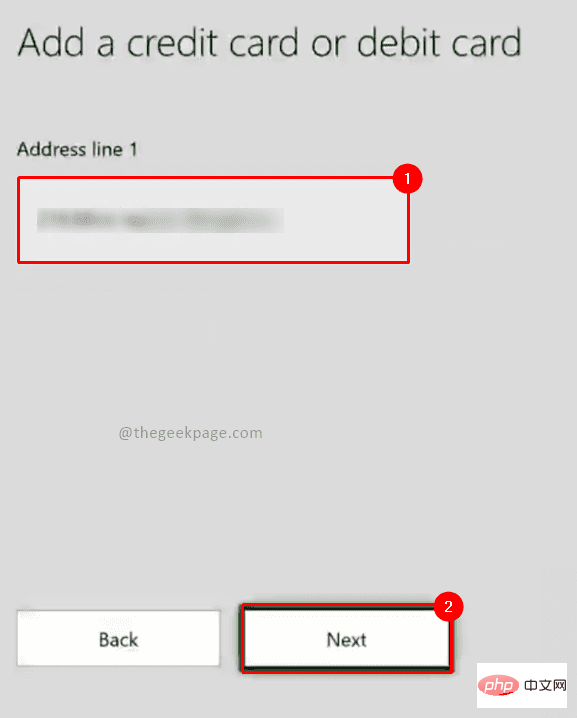
注意:位址行 2和位址行 3是可選的。您可以輸入它或直接按Next。
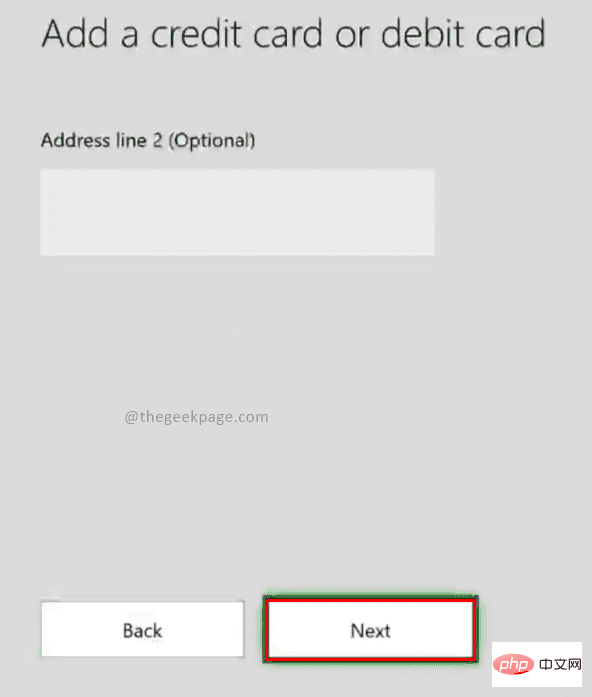
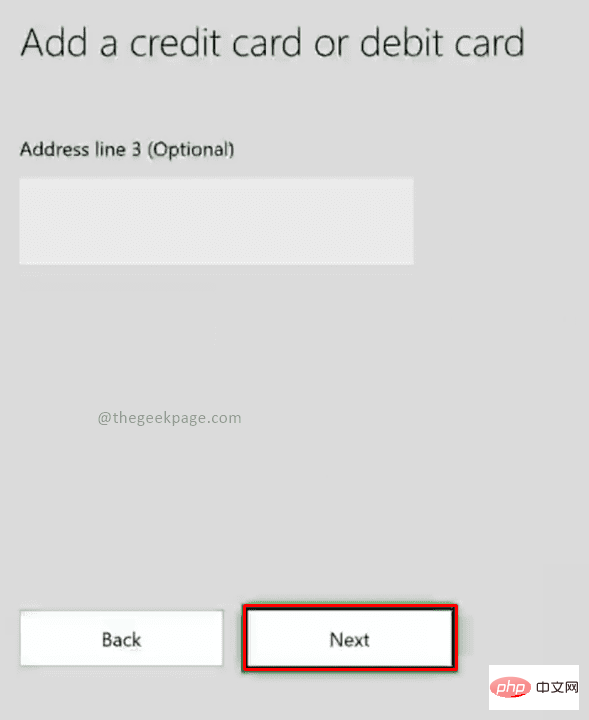
第 11 步:輸入城市名稱並選擇下一步。
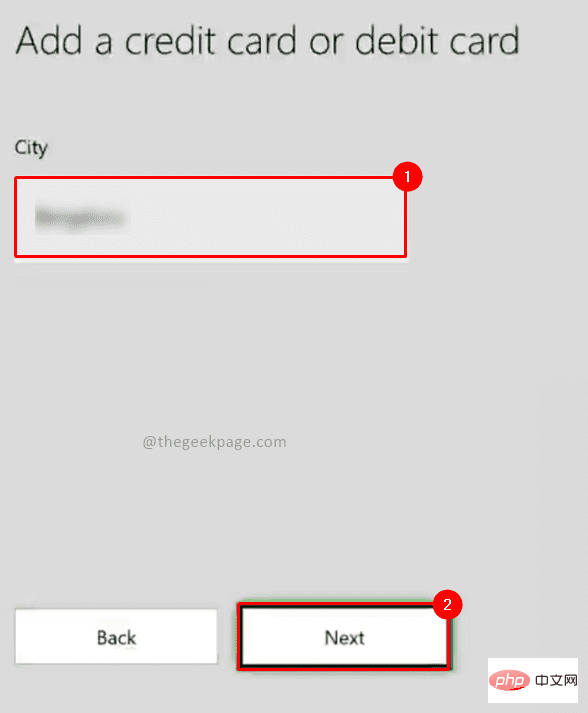
第 12 步:選擇州,然後按下一步。

第 13 步:輸入郵遞區號並選擇下一步。
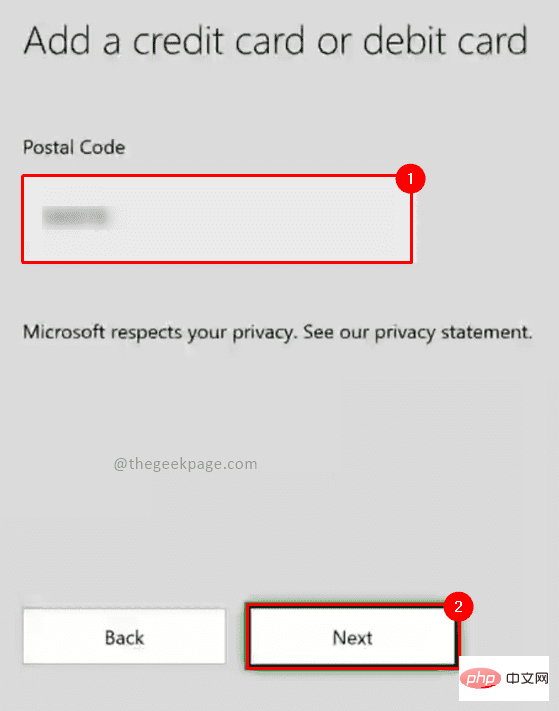
第14 步:在檢查您的訊息中, 您可以選擇仔細檢查您在前面的步驟中輸入的詳細信息。完成後點選儲存。
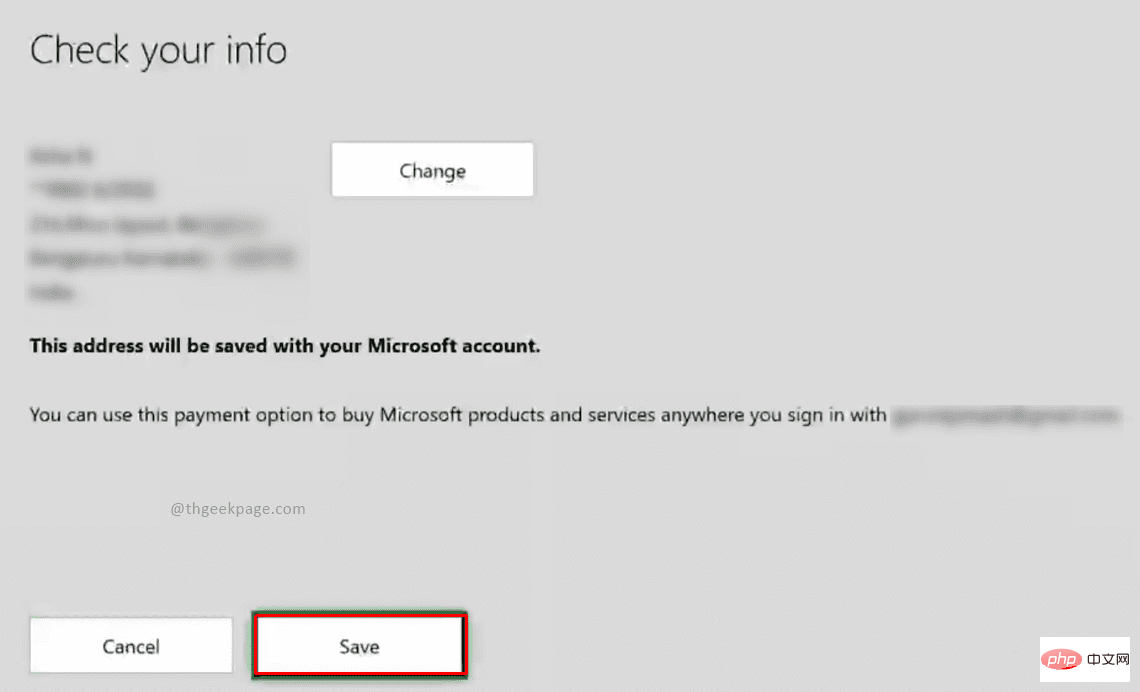
注意:確保根據您的卡片輸入的詳細資訊準確無誤。如果您想進行任何更改,您可以在「付款選項」頁面上編輯資訊以編輯輸入的詳細資訊。
現在您已經輸入了新的信用卡,您可以繼續購買您最喜歡的遊戲,甚至是 Xbox Game Pass,它可以讓您無限制地訪問許多 Xbox 遊戲。
以上是如何將信用卡新增至 Xbox 帳戶的詳細內容。更多資訊請關注PHP中文網其他相關文章!

熱AI工具

Undresser.AI Undress
人工智慧驅動的應用程序,用於創建逼真的裸體照片

AI Clothes Remover
用於從照片中去除衣服的線上人工智慧工具。

Undress AI Tool
免費脫衣圖片

Clothoff.io
AI脫衣器

Video Face Swap
使用我們完全免費的人工智慧換臉工具,輕鬆在任何影片中換臉!

熱門文章

熱工具

記事本++7.3.1
好用且免費的程式碼編輯器

SublimeText3漢化版
中文版,非常好用

禪工作室 13.0.1
強大的PHP整合開發環境

Dreamweaver CS6
視覺化網頁開發工具

SublimeText3 Mac版
神級程式碼編輯軟體(SublimeText3)
 Windows 11 上正確校準 Xbox One 控制器的方法
Sep 21, 2023 pm 09:09 PM
Windows 11 上正確校準 Xbox One 控制器的方法
Sep 21, 2023 pm 09:09 PM
由於Windows已成為首選的遊戲平台,因此確定其面向遊戲的功能就顯得尤為重要。其中之一是能夠在Windows11上校準XboxOne控制器。借助內建的手動校準,您可以擺脫漂移、隨機移動或效能問題,並有效地對齊X、Y和Z軸。如果可用選項不起作用,您可以隨時使用第三方XboxOne控制器校準工具。讓我們來了解一下!如何在Windows11上校準我的Xbox控制器?在繼續操作之前,請確保將控制器連接到電腦並更新XboxOne控制器的驅動程式。當您使用它時,也要安裝任何可用的韌體更新。 1.使用Wind
 xbox手把震動開關在哪裡
Sep 05, 2023 pm 02:58 PM
xbox手把震動開關在哪裡
Sep 05, 2023 pm 02:58 PM
xbox手把震動開關在設定介面中,打開高級視圖後,找到"振動回饋"選項,將其打開即可。調試震頻的方法如下:1、在開始選單中開啟設備及印表機;2、右鍵設備,點選遊戲控制器設定;3、選擇設備,點選屬性;4、左右拖曳圖示按鈕即可調整震頻;5、調至最左側即是關閉。
 Win11 Xbox Game Bar怎麼會徹底卸載?分享Xbox Game Bar卸載方法
Feb 10, 2024 am 09:21 AM
Win11 Xbox Game Bar怎麼會徹底卸載?分享Xbox Game Bar卸載方法
Feb 10, 2024 am 09:21 AM
Win11XboxGameBar怎麼徹底卸載? XboxGameBar是系統中自帶的遊戲平台,它提供了用於遊戲錄製、截圖和社交功能的工具,不過很是佔用內存,也不好卸載,一些小伙伴想要將它卸載掉,但是不這道怎麼徹底卸載,下面就來為大家介紹一下。方法一、使用Windows終端機1、按【Win+X】組合鍵,或【右鍵】點選工作列上的【Windows開始功能表】,在開啟的的選單項目中,選擇【終端機管理員】。 2.用戶帳戶控制窗口,你要允許此應用程式對你的設備進行更改嗎?點選【是】。 3、執行以下指令:Get-AppxP
 為什麼xbox手把插耳機沒聲音
Sep 07, 2023 pm 05:02 PM
為什麼xbox手把插耳機沒聲音
Sep 07, 2023 pm 05:02 PM
xbox手把耳機孔沒有聲音,因為xbox手把用藍牙連接,耳機孔功能是失效的,需要線或無線轉接器連接才可以插上耳機。其解決方法:使用數據線或無線適配器連接手柄連後,插上耳機,然後在音頻合成器這裡,輸出選擇xbox手柄,就有聲音了。
 詳解win11相容Xbox手把的使用方法與功能
Jan 02, 2024 pm 10:22 PM
詳解win11相容Xbox手把的使用方法與功能
Jan 02, 2024 pm 10:22 PM
在電腦上玩遊戲很多用戶都選擇使用xbox手柄,不過對於最新的win11系統來說還是有很多很好奇不知道是不是還可以繼續使用手柄,所以今天就給你們帶來了win11可不可以用xbox手柄詳細介紹,快來一起了解。 win11可以用xbox手把嗎:答:win11系統是可以使用xbox手把的。只要手把能夠適配就可以進行使用了。 win11xbox手把適配方法:1.先將usb充電線插入控制器中,另一端再連接電腦。 2、然後在點選電腦上的「設定—>裝置」。 3.此時可以選擇「新增藍牙或其他裝置」。 4、再選擇「其
 如何在Windows 10系統中讓Xbox應用離線玩遊戲
Apr 16, 2024 pm 11:11 PM
如何在Windows 10系統中讓Xbox應用離線玩遊戲
Apr 16, 2024 pm 11:11 PM
在Windows10作業系統中,整合的Xbox應用程式不僅僅是一個遊戲錄製和分享平台,同時也是許多使用者玩遊戲的重要入口。對於部分希望在無網路連線環境下也能暢玩Xbox應用程式內遊戲的用戶來說,了解如何實現離線遊玩至關重要。本文將詳細解讀如何在Windows10系統中設定Xbox應用程式以實現離線遊戲的功能,如有對此感興趣的玩家,請繼續閱讀。操作方法1、先開啟電腦上的Xbox平台,點選右上角的頭像框,接著點選下方選項清單中的"設定"。 2、在開啟的視窗介面中,點選左側欄中的"常規"選項。 3、然後找到右側中的"
![Xbox系統錯誤E200[修復]](https://img.php.cn/upload/article/000/465/014/170832475129577.jpg?x-oss-process=image/resize,m_fill,h_207,w_330) Xbox系統錯誤E200[修復]
Feb 19, 2024 pm 02:39 PM
Xbox系統錯誤E200[修復]
Feb 19, 2024 pm 02:39 PM
本文將介紹如何解決Xbox控制台出現的系統錯誤E200。通常,當您的Xbox控制台在嘗試安裝最新的控制台作業系統更新時出現中斷,就會發生此錯誤。若係統更新因為斷電或網路問題中斷,也可能導致此錯誤。修正Xbox系統錯誤E200使用以下修復程式修復Xbox控制台上的系統錯誤E200:關閉再打開您的Xbox遊戲機脫機執行系統更新出廠重置您的控制台我們開始吧。 1]關閉並重新開啟您的Xbox主機重設Xbox控制台的電源循環可以有效地消除潛在的臨時故障,解決一些問題。請依照以下步驟關閉並重新開啟Xbox控
 任務召喚:PC或Xbox上的幽靈卡在加載畫面上、崩潰或凍結
Feb 19, 2024 pm 12:03 PM
任務召喚:PC或Xbox上的幽靈卡在加載畫面上、崩潰或凍結
Feb 19, 2024 pm 12:03 PM
《決勝時刻:幽靈》會一直停留在開始畫面、崩潰或凍結嗎?許多玩家報告說,這款遊戲在他們的設備上表現不佳。它在啟動時一直顯示空白的黑屏,或在中間凍結或隨機崩潰。這些問題在PC和Xbox遊戲機上都有報告。如果你是受影響的用戶之一,這篇文章將幫助你修復任務召喚:幽靈遊戲中的效能問題。任務召喚:PC或Xbox上的幽靈卡在加載畫面上、崩潰或凍結如果在加載畫面上遇到卡頓或遊戲持續凍結,以下解決方案可能有助於解決幽靈遊戲的問題。確保您的主機或電腦符合CodGhost系統需求。重新啟動您的控制台。在任務管理





